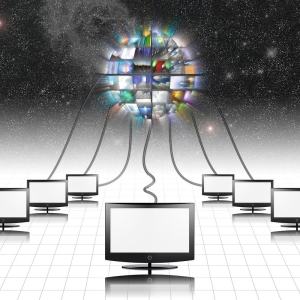گزینه های بسیاری وجود دارد، چگونه با استفاده از تلفن و کامپیوتر به اینترنت متصل شوید. در صورتی که سرعت گوشی های هوشمند شما مناسب نیست و هیچ توانایی استفاده از Wi-Fi را ندارد، لازم است که اینترنت را با استفاده از پورت USB کامپیوتر وصل کنید. 2 روش از چنین ارتباطی را در نظر بگیرید.
از طریق USB اینترنت را به تلفن از طریق برنامه Wiredther وصل کنید
این برنامه را می توان در اینترنت پیدا کرد، به تلفن خود کپی کنید و نصب کنید. پس از نصب بر روی کامپیوتر، با اتصال تلفن از طریق یک شبکه که دارای تمام تنظیمات DHCP ضروری است، در دسترس خواهد بود. در پنجره Setup، شما می توانید نام جدید و راحت تر برای اتصال به گوشی و دسترسی به اشتراک گذاری به اشتراک گذاشته شده برای جلوگیری از سردرگمی ارائه دهید. برای فعال کردن اتصال به اینترنت Android، شما باید دسترسی کلی اینترنت را خاموش کنید. در حال حاضر در تنظیمات پیکربندی به گوشی هوشمند، شما باید IP جدید را مشخص کنید: 255.255.255.252. پارامترهای دیگر بدون تغییر باقی مانده اند. پس از آن، اطمینان حاصل کنید که ارتباط بین کامپیوتر و گوشی های هوشمند.
در حال حاضر ما نصب پارامترهای مورد نظر را بر روی گوشی انجام خواهیم داد. دانلود نرم افزار GScriptLite و ارتقاء آن کمی با اضافه کردن یک کد برنامه حاوی مجموعه ای از دستورات:
- ifconfig USB0؛
- مسیر اضافه کردن پیش فرض GW 172.20.23.253 Dev USB0؛
- setprop net.dns1 8.8.8.8.
در دسترس بودن شبکه را بررسی کنید، به طور مداوم مراحل را انجام دهید:
- با استفاده از کابل USB، گوشی هوشمند و کامپیوتر خود را وصل کنید.
- ما WiredTether و دسترسی به اینترنت را فعال می کنیم.
- اجرای ماژول ذخیره شده توسط ما را در برنامه GScriptlite اجرا کنید.
- اینترنت متصل است در صورت عدم وجود نادرست بودن در اجرای اقدامات قبلی.
از طریق USB از طریق USBTUNNEL و AndroidTool.exe اینترنت را به تلفن وصل کنید
- در برگه با تنظیمات اینترنت کامپیوتر ما به منوی "پیشرفته" می رویم. در اینجا ما اجازه می دهیم که سایر کاربران از طریق این رایانه به اینترنت متصل شوند، علامت چک مناسب را تنظیم کنید.
- پس از دانلود برنامه های کاربردی USBTUNNEN برای تلفن و AndroidTool.exe برای یک کامپیوتر از طریق تنظیمات تلفن، آیتم "USB Debug" را فعال کنید.
- ما تلفن را با استفاده از یک بندر USB به کامپیوتر وصل می کنیم. در حال حاضر برنامه AndroidTool.exe را در رایانه خود فعال کنید. پس از شروع آن، روی «Refreshdevices» کلیک کنید و هر سرور DN را از لیست کشویی انتخاب کنید.
- برای نصب نرم افزار USBTUNNEL به تلفن، روی نماد ShowandroidRidterFace کلیک کنید. این برنامه از این سوال سوال خواهد کرد که آیا شما دارای حقوق مربوطه هستید. پاسخ مثبت بدهید
- اگر یک پیام خطا ظاهر شود، باید تمام موارد نصب را دوباره تکرار کنید، اما قبلا تکرار شده است، به احتمال زیاد، همه چیز اتفاق خواهد افتاد.
- اگر همه چیز اتفاق افتاد، پس بر روی کامپیوتر شما دکمه "اتصال" را مشاهده خواهید کرد، که شما باید با خیال راحت از آن استفاده کنید. اگر کامپیوتر به این سوال در مورد حقوق شما پاسخ دهد، پاسخ دهید. در مورد اجرای دقیق تمام مراحل، شما به راحتی می توانید از اینترنت از تلفن خود استفاده کنید.